如何更改电脑亮度 怎样在电脑上调整屏幕亮度
更新时间:2024-02-18 15:09:14作者:yang
在日常使用电脑的过程中,我们经常会遇到需要调整屏幕亮度的情况,无论是为了适应不同的环境光线,还是为了减轻眼睛的疲劳感,调整电脑亮度都是一项重要的操作。对于一些初次使用电脑或者不太熟悉电脑操作的人来说,如何更改电脑亮度可能会成为一个困扰。在本文中我们将介绍几种常见的方法,帮助大家轻松地在电脑上调整屏幕亮度,以提升使用体验。
操作方法:
1.方法一:
1、找到我们电脑桌面的“开始”栏,点击它。
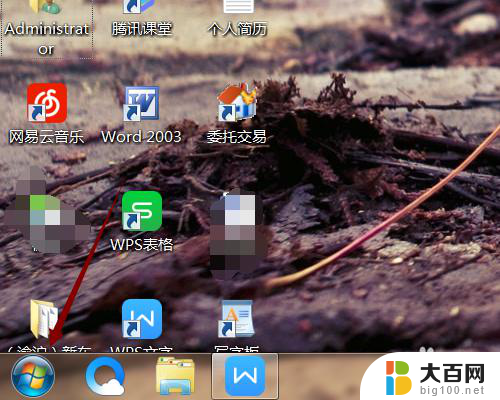
2、在开始菜单栏中找到我们的“控制面板”的选项,点击它。
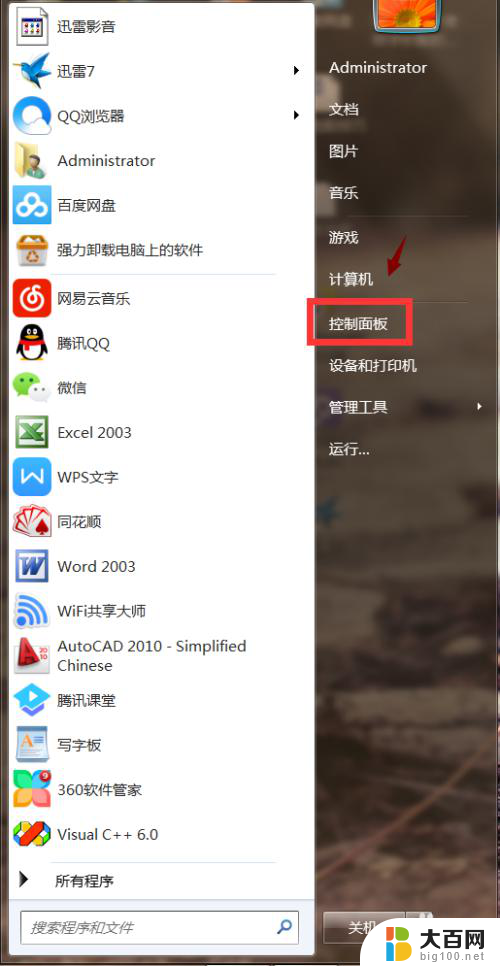
3、之后进入到控制面板的主界面,我们可以看到有个“系统和安全”的选项,点击它。
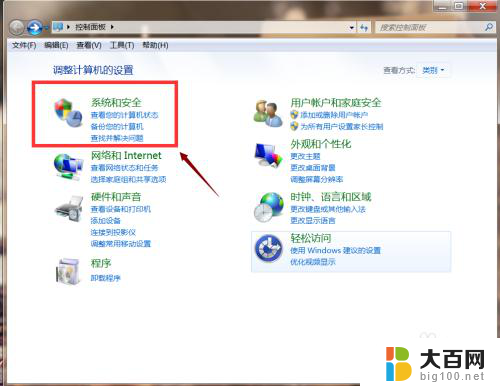
4、在系统和安全的主界面中有个“电源选项”的一项的下方有个“更改电源设置”,点击它。
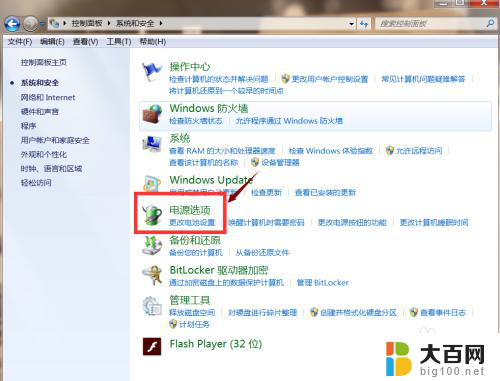
5、在电源选项的界面最下方有个“屏幕亮度”选项可以更改我们的电脑屏幕的亮度,如果我们想屏幕暗点。我们就向左调;如果我们想屏幕亮点,我们就向右调。
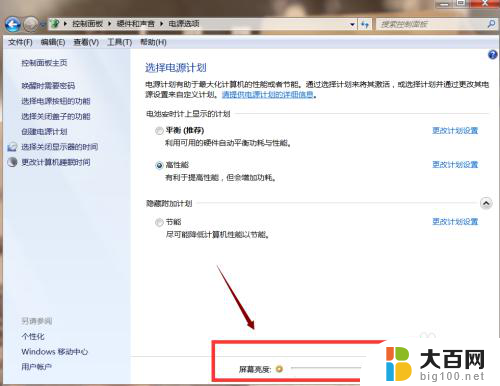
6.方法二:
1、在我们的电脑桌面的最下方有个任务栏,任务栏中有个“电源”的图标,点击它。
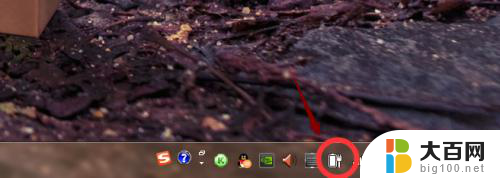
7.2、之后弹出的界面中有个“调整屏幕亮度”的选项,点击它。
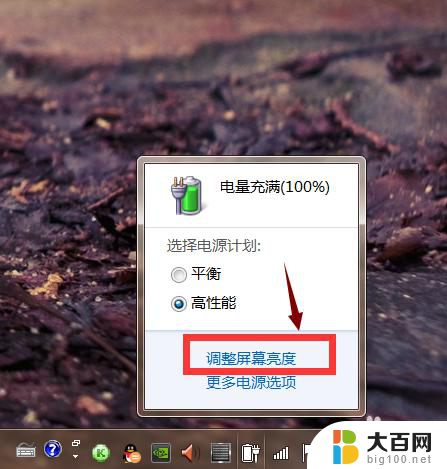
8.3、最后会弹出电源选项界面,在界面最下方看到有个“屏幕亮度”的选项。它可以用于更改我们的电脑屏幕的亮度,如果我们想屏幕暗点。我们就向左调;如果我们想屏幕亮点,我们就向右调。
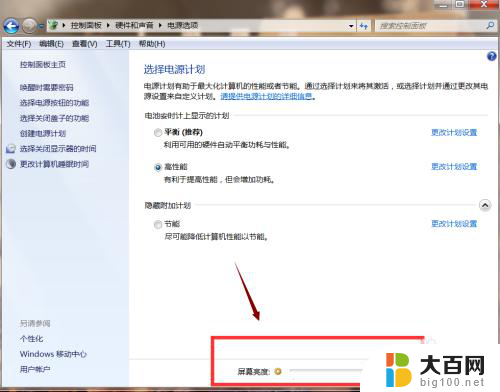
以上是如何调整电脑亮度的全部内容,如果有遇到相同问题的用户,可以参考本文中介绍的步骤来解决,希望这些信息对大家有所帮助。
如何更改电脑亮度 怎样在电脑上调整屏幕亮度相关教程
- 怎么更改电脑亮度 如何在电脑上调节屏幕亮度
- 平板的亮度怎么调整 如何在平板上调整屏幕亮度
- 苹果电脑怎样调节亮度 苹果电脑如何调节屏幕亮度
- 键盘怎么调节电脑亮度 快速调整电脑屏幕亮度
- ∧oc电脑显示屏怎么调亮度 AOC电脑如何调节屏幕亮度
- 笔记本显示屏亮度怎么调节亮度 调整笔记本电脑屏幕亮度的技巧
- aoc显示器无法调节亮度 AOC电脑如何调节屏幕亮度
- lenovo电脑桌面怎么调亮度 如何调节联想电脑屏幕亮度
- 笔记本电脑亮度如何调整 调整笔记本电脑屏幕亮度的软件
- 电脑亮度键盘怎么调节? 键盘快捷键调整屏幕亮度
- 苹果进windows系统 Mac 双系统如何使用 Option 键切换
- win开机不显示桌面 电脑开机后黑屏无法显示桌面解决方法
- windows nginx自动启动 Windows环境下Nginx开机自启动实现方法
- winds自动更新关闭 笔记本电脑关闭自动更新方法
- 怎样把windows更新关闭 笔记本电脑如何关闭自动更新
- windows怎么把软件删干净 如何在笔记本上彻底删除软件
电脑教程推荐